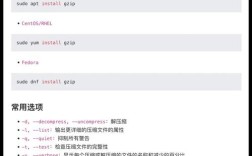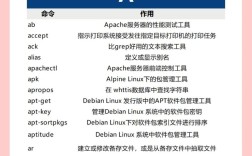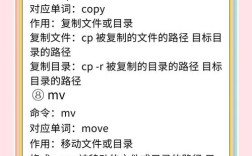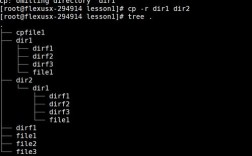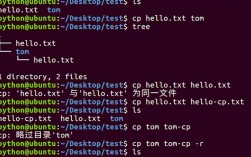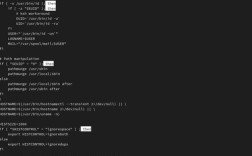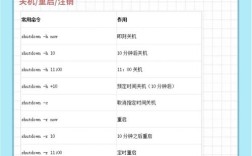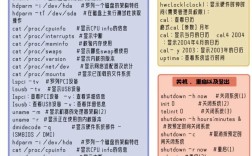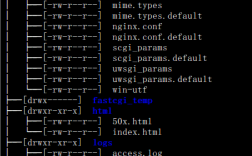在Linux操作系统中,cp命令是最基础且常用的文件复制命令,广泛应用于文件和目录的备份场景,通过灵活运用cp命令的选项,用户可以实现简单的文件复制、目录递归备份、强制覆盖以及保留文件属性等操作,本文将详细介绍cp命令在备份文件时的使用方法、常见选项及实际应用场景,帮助用户高效管理数据备份。
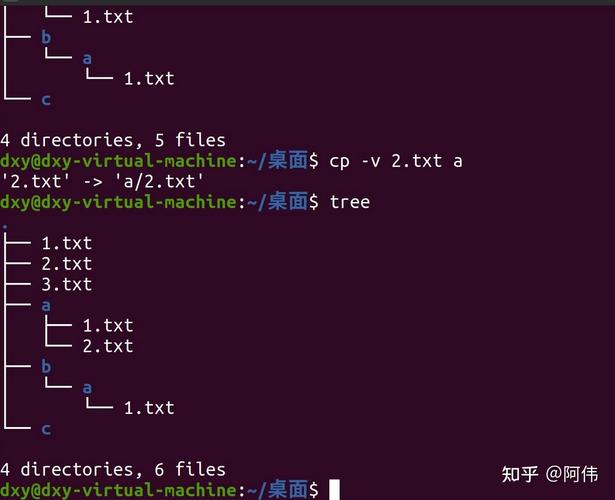
cp命令的基本语法为cp [选项] 源文件 目标文件,其中源文件可以是单个文件或目录,目标文件可以是文件或目录,若需备份文件,最简单的操作是直接复制,例如cp document.txt document_backup.txt,这会在当前目录下创建一个带有"_backup"后缀的副本,但这种方法仅适用于少量文件,对于大量数据或复杂目录结构,则需要结合更多选项来实现高效备份。
在备份过程中,保留文件的原有属性至关重要,这可以通过-p选项实现,该选项会复制文件的权限、时间戳、所有者等信息,确保备份文件与源文件完全一致,例如cp -p important_config.conf important_config.conf.bak会创建一个包含所有元数据的备份文件,若需递归复制整个目录,需使用-r或-R选项,如cp -r /home/user/documents /backup/documents_backup,这会将目录及其所有子目录和文件复制到目标位置。
强制覆盖是备份时可能遇到的场景,此时可通过-f选项跳过确认提示,直接覆盖目标文件,例如cp -f source_file.txt /backup/directory/会确保文件被复制到目标位置,即使目标文件已存在,但需注意,使用-f选项时要谨慎,避免意外覆盖重要文件,若需在复制前询问用户,则可以使用-i选项,系统会提示是否覆盖,增加操作安全性。
对于增量备份或需要比较文件内容的场景,-u选项(更新)非常有用,该选项仅当源文件比目标文件新或目标文件不存在时才会复制,例如cp -u * /backup/会仅更新备份目录中已存在或过时的文件,若需创建符号链接的副本而非链接本身,可使用-L选项;若需复制符号链接指向的实际文件,则使用-P选项,这些选项在处理复杂文件系统时尤为实用。
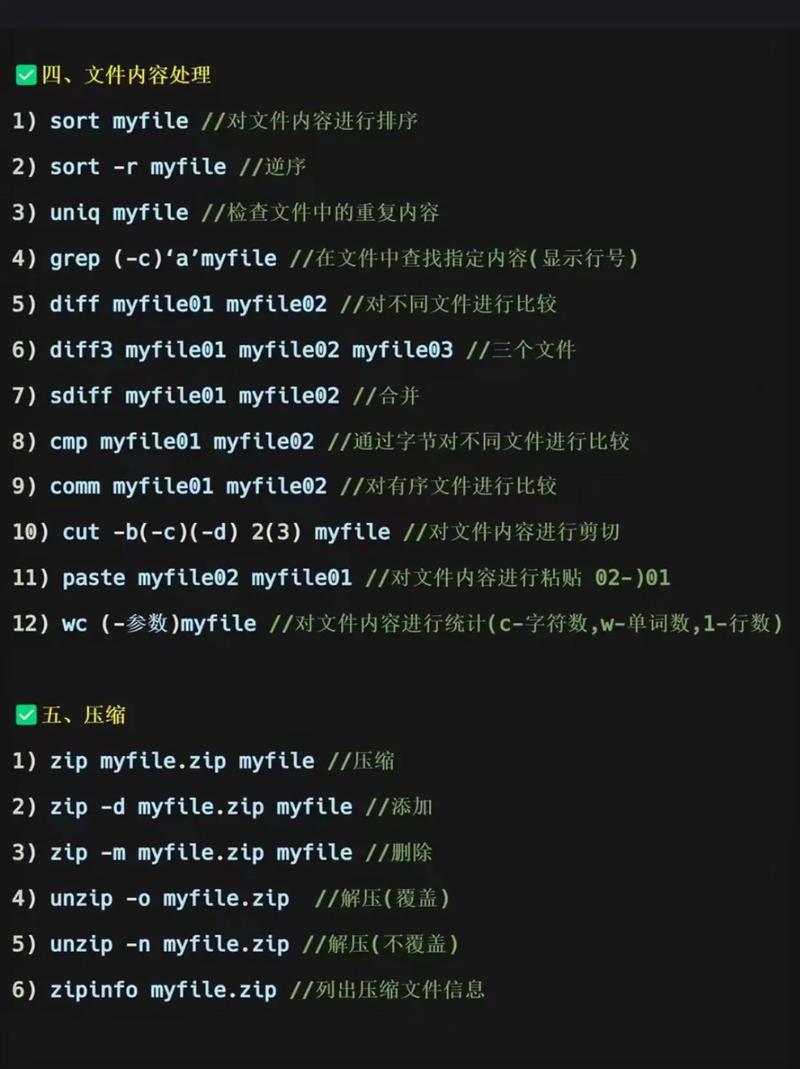
以下表格总结了cp命令在备份时的常用选项及其功能:
| 选项 | 功能描述 | 示例 |
|---|---|---|
-p |
保留文件属性(权限、时间戳等) | cp -p file.txt file.txt.bak |
-r |
递归复制目录及其内容 | cp -r dir/ /backup/dir_backup |
-f |
强制覆盖目标文件 | cp -f source.txt /backup/ |
-i |
覆盖前询问用户 | cp -i source.txt /backup/ |
-u |
仅在源文件较新时复制 | cp -u * /backup/ |
-a |
归档模式,相当于-dpR的组合 |
cp -a dir/ /backup/dir_backup |
在实际应用中,cp -a是目录备份的推荐选项,它结合了-d(保留链接)、-p(保留属性)和-R(递归复制),能够完整地复制目录结构,系统管理员可通过cp -a /var/www /backup/website_backup完整备份网站目录,确保所有文件权限和链接关系保持不变,结合通配符可以实现批量备份,如cp *.log /backup/logs/会将所有日志文件复制到备份目录。
需要注意的是,cp命令本身不支持断点续传或实时同步,对于大型文件系统或需要持续备份的场景,建议结合rsync或tar命令使用,使用rsync -avz /source/ /backup/可以实现增量备份和压缩传输,效率更高,但若仅需快速创建静态备份,cp命令凭借其简洁性和广泛兼容性仍是首选。
相关问答FAQs:
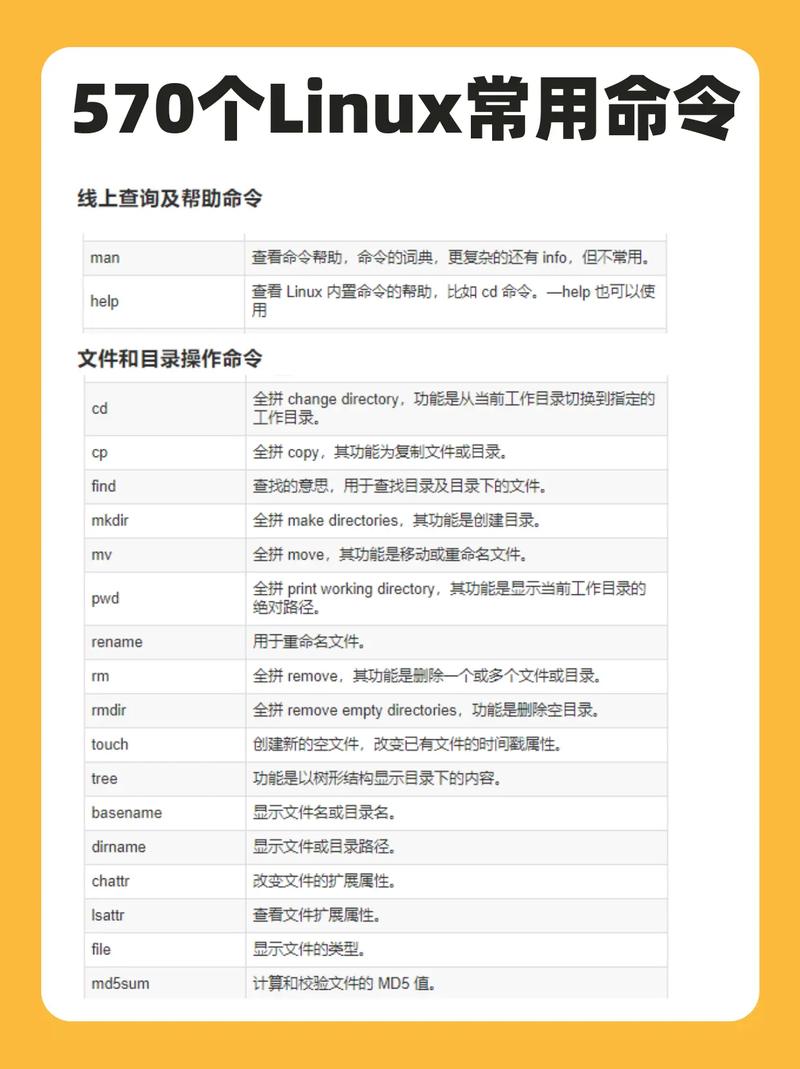
-
问:使用cp命令备份目录时,如何避免覆盖目标目录中已存在的文件?
答:可以通过添加-i选项实现交互式覆盖,例如cp -ri source_dir/ target_dir/,当目标目录存在同名文件时,系统会提示用户确认是否覆盖,避免数据意外丢失,也可使用-n选项(--no-clobber)禁止覆盖已存在的文件,命令为cp -n source_dir/* target_dir/。 -
问:如何使用cp命令在备份时保留所有文件属性,包括符号链接?
答:使用-a选项可以完整保留文件属性,包括权限、时间戳、所有者以及符号链接关系,例如cp -a /original/path /backup/path会递归复制整个目录,并确保所有文件属性与源目录一致,该选项相当于-dpR的组合,是目录备份的最佳实践之一。